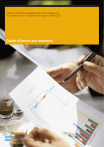Liens associés
Fichiers de configuration d'accès aux données
[page 115]
5.6 Pour ajouter un nouveau pilote après l'installation d'un correctif
Vous devez modifier manuellement l'installation de la plateforme de BI si vous souhaitez ajouter un nouveau pilote.
Vous avez effectué l'installation d'un correctif de cette version sur les serveurs ou les outils client de la plateforme de BI.
Un correctif sur les serveurs ou les outils clients de la plateforme de BI n'installe pas de nouvelle fonctionnalité sur l'installation existante. Il met uniquement à jour les fichiers déjà installés. Pour bénéficier d'un nouveau pilote, vous devez l'installer manuellement à partir de la dernière installation complète.
1. Dans le
Panneau de configuration
, recherchez le dernier programme d'installation complète de la plateforme de BI.
À retenir
Vous ne pouvez pas exécuter la prochaine étape sur une mise à jour programme de la plateforme.
2. Cliquez avec le bouton droit et sélectionnez
Désinstaller/Modifier
.
3. Dans l'écran
Maintenance de l'application
de la boîte de dialogue
Configuration de la plateforme SAP
BusinessObjects BI
, sélectionnez
Modifier
, puis cliquez sur
Suivant
.
4. Dans l'écran
Sélection des fonctions
, sélectionnez l'option du pilote voulu sous
Accès et sécurité de la base de données
.
5. Cliquez sur
Suivant
et terminez l'installation.
Vous avez installé le pilote sur la plateforme. Vous pouvez désormais créer des connexions à la base de données voulue.
5.7 Pour définir les paramètres régionaux dans un workflow à plusieurs sources de données
Dans les outils de conception et de reporting, les requêtes sur les colonnes BigDecimal d'un univers compatible avec plusieurs sources de données utilisant une connexion native sont susceptibles de renvoyer une erreur
(java.lang.NumberFormatException). Pour éviter ce problème, ajoutez le paramètre Paramètres régionaux avec les valeurs de langue et de pays appropriées au fichier SBO du pilote de base de données sur le serveur de la plateforme BIP.
La procédure utilise les paramètres régionaux français comme exemples.
Guide d'accès aux données
Création d'une connexion
©
2014 SAP AG ou société affiliée SAP. Tous droits réservés.
61
1. Arrêtez l'Adaptive Connectivity Service.
2. Ouvrez le fichier SBO pour le modifier.
Il se trouve dans le répertoire repinstallbip\dataAccess\connectionServer\type_connexion, où type_connexion est par exemple db2, odbc, oracle ou sybase.
3. Ajoutez une des lignes suivantes dans la section DataBase appropriée :
○
<Parameter Name="Locale">fr</Parameter>
○
<Parameter Name="Locale">fr_FR</Parameter>
4. Enregistrez le fichier.
5. Redémarrez le service et l'application.
Quand la tâche est terminée, les connexions natives d'un workflow à plusieurs sources s'exécutent correctement.
62
©
2014 SAP AG ou société affiliée SAP. Tous droits réservés.
Guide d'accès aux données
Création d'une connexion